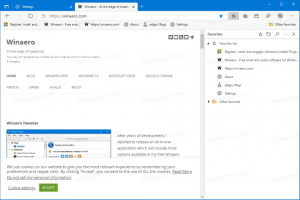Vivaldi 3.0 est sorti avec Ad Blocker, ainsi que la première version stable d'Android
La version tant attendue 3.0 du navigateur Vivaldi a enfin atteint la branche stable. L'équipe derrière l'application a publié Vivaldi 3.0, ainsi que son homologue Android. La version est remarquable pour le tracker et le bloqueur de publicités intégrés, qui sont personnalisables et permettent de connecter des listes d'abonnements publicitaires personnalisées.

Vivaldi a été lancé avec la promesse de vous offrir un navigateur innovant, hautement personnalisable et complet. Il semble que ses développeurs aient tenu leur promesse - il n'y a aucun autre navigateur sur le marché qui offre le même nombre d'options et de fonctionnalités. Alors que Vivaldi est construit sur le moteur de Chrome, les utilisateurs expérimentés sont la base d'utilisateurs cible, comme le navigateur classique Opera 12. Vivaldi a été créé par l'ancien co-fondateur d'Opera et développé en gardant à l'esprit la facilité d'utilisation et la puissance d'Opera. Il existe également une version mobile du navigateur, également puissante et riche en fonctionnalités.
Publicité
Quoi de neuf dans Vivaldi 3.0 pour bureau
Bloqueur de publicités et de traqueurs
Vivaldi est désormais partenaire de CanardCanardAller et en utilisant la liste qu'ils utilisent dans leur extension de navigateur DuckDuckGo Privacy Essentials. Cette liste bloque la plupart des trackers connus et ne devrait pas casser les sites Web. C'est basé sur Radar de suivi DuckDuckGo, qui parcourt continuellement le Web à la recherche de trackers sur les principaux sites Web.
Il y a une nouvelle option dans Paramètres → Confidentialité → Bloqueur de contenu → Bloqueur de suivi. L'utilisateur peut choisir entre
- Pas de blocage
- Traqueurs de blocs
- Bloquer les traqueurs et les publicités
La protection contre le suivi et le blocage des publicités peuvent être activés globalement pour tous les sites Web que vous visitez, ou peuvent être activés ou désactivés pour des sites Web individuels via l'icône de bouclier dans la barre d'adresse. Tout est sous votre contrôle - la chose que je vraiment comme chez Vivaldi.
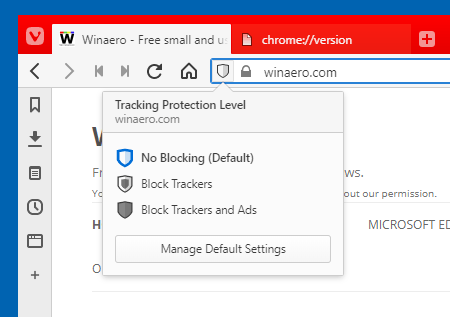
De plus, Vivaldi essaiera de masquer les éléments enfreints par les règles de blocage. Les éléments bloqués peuvent parfois laisser des pages semblant incomplètement chargées.
Gestion des listes de bloqueurs de publicités
En plus des options mentionnées ci-dessus, il est désormais possible d'ajouter ou de supprimer les listes de blocage des trackers et de blocage des publicités. Il existe une interface graphique pour cela.
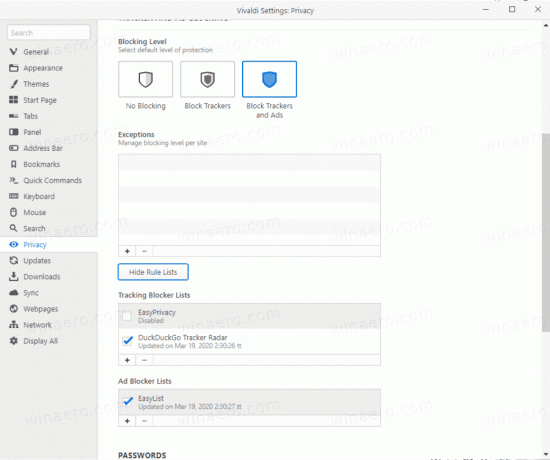
Pour gérer les listes de bloqueurs de publicités dans Vivaldi,
- Appuyez sur Ctrl + F12 et accédez à Intimité à gauche.
- A droite, cliquez sur Gérer les listes de règles.

- Activez (cochez) ou désactivez (décochez) l'abonnement souhaité.
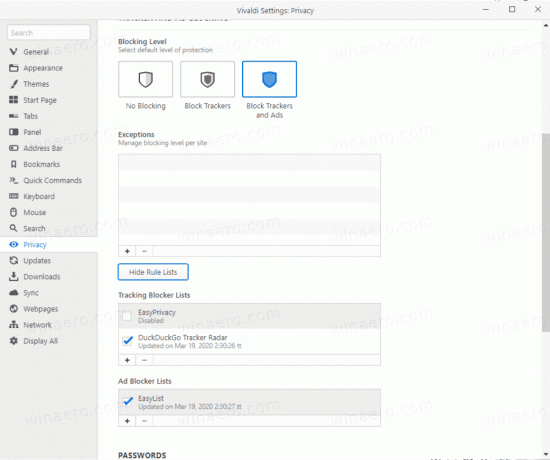
- Utilisez les boutons + et - pour ajouter d'autres listes ou supprimer des entrées existantes.

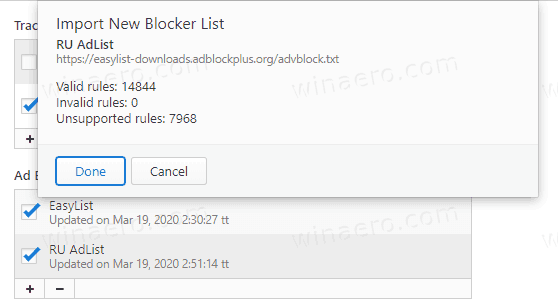
Il existe des listes individuelles pour le blocage des trackers et le blocage des publicités. Les listes incluent déjà le populaire abonnement Easy List et une liste de blocage de suivi par DuckDuckGo activée par défaut. Il existe également une liste EasyPrivacy qui n'est pas activée par défaut.
Définir des alarmes avec le nouvel outil d'horloge
Vivaldi 3.0 ajoute une nouvelle fonctionnalité au navigateur - un outil d'horloge, qui affiche l'heure actuelle directement dans la barre d'état et permet directement de définir des alarmes. Vous pouvez personnaliser ses options en cliquant sur l'heure. Cela ouvre un menu volant, à partir duquel vous pouvez définir une nouvelle alarme ou définir un compte à rebours.
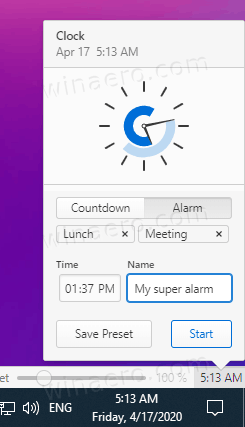
L'outil prend en charge les préréglages pour les minuteries et les alarmes, afin qu'ils puissent être réutilisés à l'avenir.
Vous pouvez spécifier un son pour ses notifications. Faites un clic droit sur la zone de l'horloge dans la barre d'état de Vivaldi. Du Son de notification, vous pouvez choisir le son que vous souhaitez entendre pour les alarmes.
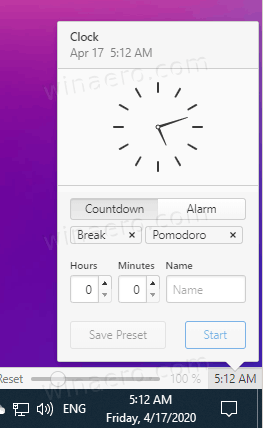
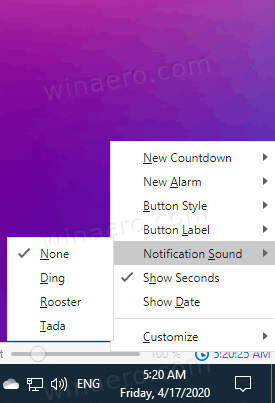
Si vous n'avez pas de barre d'état, appuyez sur Ctrl + Décalage + S pour le rendre visible, ou consultez Paramètres > Apparence. Sous Apparence Windows \ Barre d'état sur la droite, activez l'option Afficher la barre d'état.
Améliorations de la navigation spatiale
Vivaldi a été lancé avec une fonctionnalité appelée "Navigation spatiale”. Il permet à l'utilisateur de naviguer sur les sites Web avec le clavier en maintenant la touche « Maj » enfoncée et en utilisant les touches fléchées. Depuis quelques versions, cette fonctionnalité est désactivée par défaut avec la possibilité de l'activer (ou une variante/fonctionnalité similaire de Chromium en amont). Cela a été fait parce que la méthode utilisée auparavant par les développeurs causait des problèmes de chargement du site sur certains sites Web. Dans cet instantané, il a une nouvelle implémentation, sans aucun problème de compatibilité. Si vous souhaitez essayer la nouvelle navigation spatiale, vous pouvez l'activer dans Paramètres → Pages Web → Navigation spatiale.
Vidéo contextuelle
Vivaldi 3.0 a reçu un certain nombre d'améliorations de la barre de progression vidéo Popout. Il affiche désormais une info-bulle lors du survol de la barre de progression dans Picture-in-Picture, indiquant la position de la vidéo pour un clic. Il existe également des corrections de bugs pour twitch.tv et d'autres plateformes de streaming, ainsi que de longues vidéos.
Dans la vidéo contextuelle (Picture-in-Picture), vous pouvez maintenant rechercher en avant et en arrière à l'aide des touches de curseur (flèches).
Vivaldi pour Android
Il y a quelque temps, l'équipe à l'origine du navigateur innovant Vivaldi a lancé un projet équivalent pour Android. Après quelques mois de bêta, la version stable du nouveau Vivaldi complet pour Android est disponible sur Android 5+. Voici les principales caractéristiques de la version stable de Vivaldi pour Android.
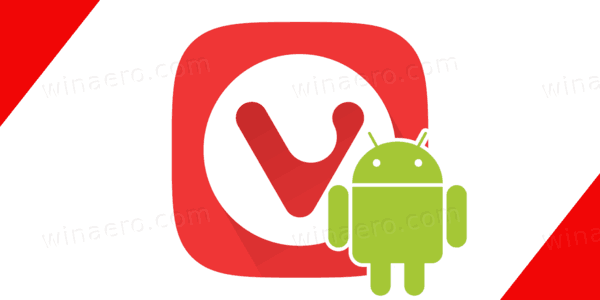
Vivaldi Mobile pour Android est également basé sur Chromium, comme son homologue Desktop. Voici quelques-unes de ses caractéristiques :
- Synchronisez les mots de passe, les signets, les notes et plus encore entre les appareils, y compris les versions de bureau et d'application mobile à l'aide du cryptage de bout en bout
- Des numéros abrégés personnalisés peuvent être ajoutés à la nouvelle page à onglet
- L'application mobile, comme son homologue de bureau, prend en charge les notes.
- Mode privé - un onglet spécial peut être ouvert pour supprimer les recherches, les sites visités, les cookies et les fichiers temporaires une fois que vous le fermez.
- Vous pouvez capturer une capture d'écran pleine longueur de n'importe quelle page Web ou prendre un instantané d'une zone.
- Trouver des onglets d'un simple glissement
- Rouvrez les onglets de cet appareil ou d'un autre appareil connecté via la synchronisation également avec un balayage.
Bloqueur de publicité intégré
De la même manière que l'application de bureau, Vivaldi Android maintenant permet vous de définir l'option Tracker et bloqueur de publicités sur l'un des modes suivants :
- Pas de blocage
- Traqueurs de blocs
- Bloquer les traqueurs et les publicités
Les options se trouvent dans les paramètres de l'application.

Numérotation abrégée
Faites glisser la numérotation rapide sur une autre pour créer un dossier
Pendant que vous organisez votre page de démarrage, vous souhaiterez peut-être créer un nouveau dossier contenant au moins deux numéros abrégés. Faites glisser un numéro abrégé sur un autre et déposez-le pour créer un nouveau dossier avec le nom « Nouveau dossier », contenant les deux numéros abrégés. Vous pouvez y déplacer plus d'éléments, le renommer ou le déplacer vers un autre endroit sur la page de démarrage.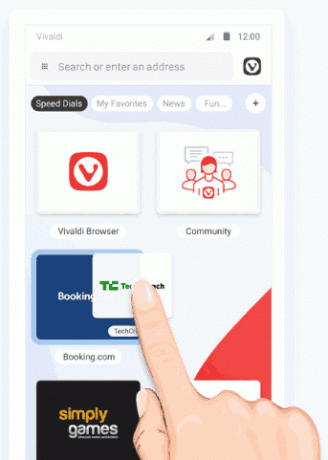
Indicateur de sous-dossier de numérotation rapide
Un nouvel indicateur de sous-dossier apparaît en haut de la page, indiquant le nom du dossier que vous parcourez actuellement.
- Balayez pour fermer les onglets: L'une des principales demandes de fonctionnalités qui vous permet d'obtenir une maison propre d'un simple glissement en activant le glissement pour fermer les onglets dans les paramètres. Pour le voir en action, ouvrez le Sélecteur d'onglets et balayez vers la gauche ou la droite sur un onglet pour le fermer.
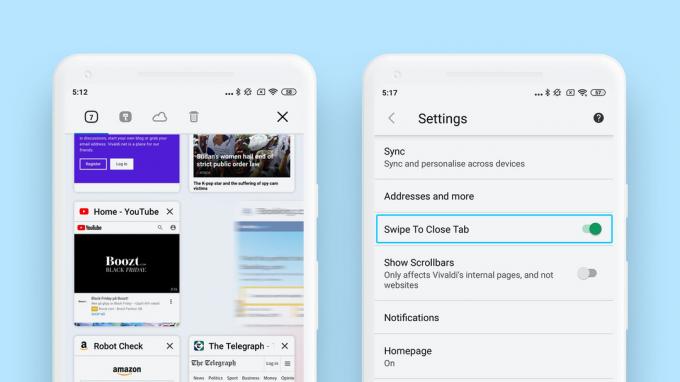
- Afficher les barres de défilement sur les pages internes : En activant cette option dans le Paramètres, vous pouvez voir à quelle distance vous vous trouvez sur la page.
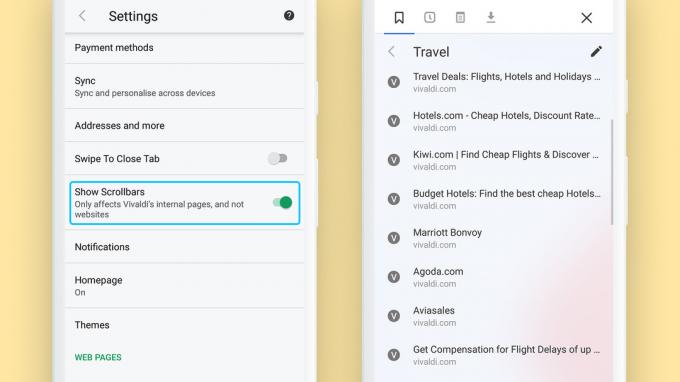
Personnalisation de la page de démarrage
de Vivaldi Page de démarrage vous permet d'accéder à vos sites favoris et d'organiser vos favoris plus rapidement à l'aide des numéros abrégés. Maintenant, vous pouvez faire plus avec les éléments suivants :
- Faites glisser et déposez pour réorganiser vos numéros abrégés et accéder à vos sites encore plus rapidement.
- Ajoutez et modifiez des numéros abrégés en appuyant longuement pour afficher le menu contextuel avec des options pour « Modifier » ou « Supprimer » ce numéro abrégé.
- Ajoutez un nouveau numéro abrégé au dossier actuel en appuyant sur le bouton « + ». Ou, appuyez longuement sur le bouton « + » pour ajouter un nouveau numéro abrégé ou un nouveau dossier de numérotation abrégée.
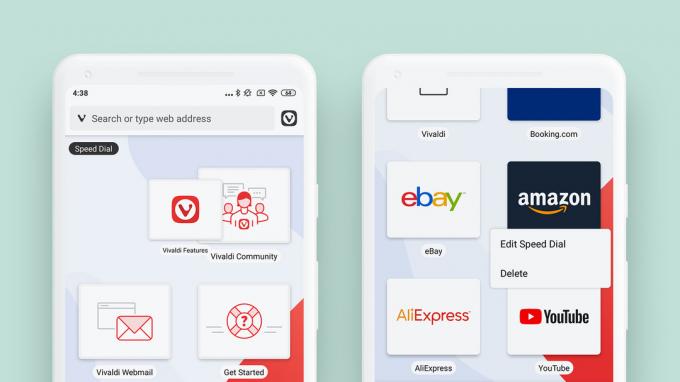
Naviguez avec « Toujours afficher le site de bureau »
Une fois activé dans les paramètres, tout nouvel onglet que vous ouvrez (ou avez actuellement ouvert) affichera la version de bureau du site visité.

Sortez la corbeille en une seule fois
Supprimer tous les « supprimés » Signets et Remarques avec un seul robinet. Utilisez l'icône "Vider la corbeille" sur le côté droit des écrans de corbeille respectifs pour effacer tous les éléments supprimés à la fois.
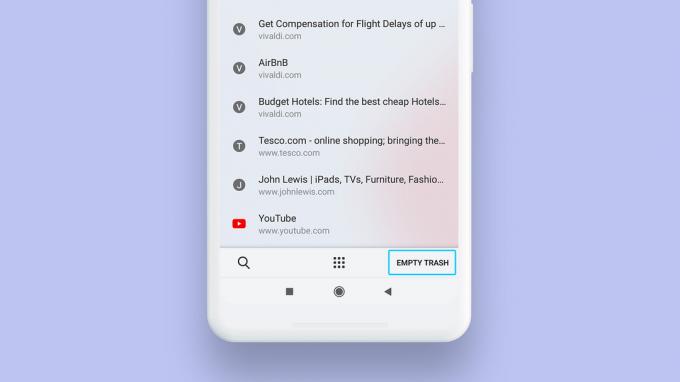
Widget de recherche
Le widget de recherche de Vivaldi vous permet d'utiliser le moteur par défaut de Vivaldi à partir de l'écran d'accueil de votre appareil.

Télécharger Vivaldi
- Télécharger Vivaldi pour ordinateur de bureau
- Télécharger Vivaldi pour Android
Consultez également le annonce officielle.